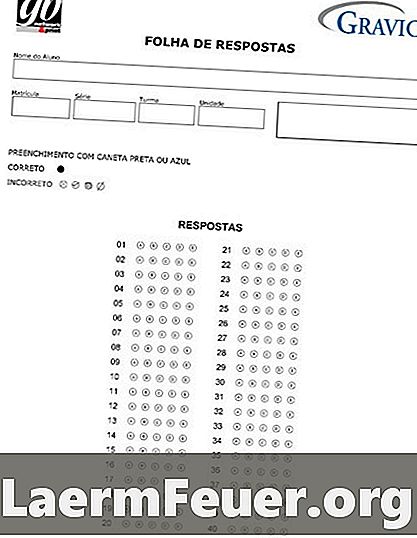
Sisu
Joomla 1.7 vaikeseaded takistavad iframe-märgise kasutamist ümbrisfunktsiooni eelistamiseks. Google'i vormid nõuavad, et kasutataks iframe-märgendit, mitte URL-i, millel on ümbrisfunktsioon. Joomla 1.7 piirangud põhjustavad redaktoril sisestatud iframe-koodi eemaldamise, mistõttu vormi manustamine on võimatu. Koodide eemaldamise vältimiseks saate siiski muuta teksti filtri seadeid ja redigeerida valikuid, lubades Google'i vormi sisestada.
Juhised
-
Avage oma vorm Google Docsis, klõpsake üleval horisontaalses menüüs nuppu "Form" ja valige suvand "Embed form webpage". Koodi kopeerimiseks kuvatavast tekstikastist kasutage käsku "Ctrl C".
-
Logige sisse oma Joomla administraatori kontole ja klõpsake juhtpaneelil nuppu "Halda artiklit".
-
Klõpsake parempoolses ülemises menüüs valikut "Valikud", valige suvand "Teksti filtrid", seejärel klõpsake "Super kasutajad" kõrval asuvas rippmenüüs "Ei filtrit". Akna sulgemiseks klõpsake nuppu "X".
-
Klõpsake ülemises vasakus menüüs "Laiendused", seejärel sisestage "Plugins Manager".
-
Klõpsake "TinyMCE Editor" ja kustutage "iframe" tekstikastis "Forbidden Elements", mis asub paremal paanil. Klõpsake "Salvesta ja sulgege".
-
Klõpsake juhtpaneelil "Lisa uus artikkel", sisestage artikli nimi ja nõutav teave, klõpsake redaktorimenüüs "HTML" ja kasutage käsku "Ctrl V", et kleepida Google'i vormi kood redaktoriaknas .
-
Klõpsake "Salvesta ja sulgege" ning vaadake, kuidas saidil on.